Tökéletes világban nem érdekelné a biztonságot a számítógép használata közben. Mindezek ellenére csak biztosnak akarod érezni, hogy a számítógép vírusmentes, védve van a jövőbeli fertőzések kilátásaitól, és könnyen helyreállítható, ha valami rosszul megy. Három dolog, amelyek segítenek megkönnyíteni az elmédet, egy kézi kártevő-beolvasás, a merevlemez könnyen visszaállítható másolata és a böngészőhöz tartozó homokozó.
Futtassa a rendszert egy második véleményű víruskereső segítségével
Még a legjobb valós idejű víruskereső szkennerek is elszalasztanak egy kis százalékot a rosszindulatú programoktól. A másik víruskeresővel végzett második vizsgálat javítja annak valószínűségét, hogy a rendszer tiszta. Az ingyenes Malwarebytes Anti-Malware a must-must programok rövid listáján található.
A vizsgálat megkezdése előtt a Malwarebytes frissíti a vírusadatbázisát. Egy 500 GB-os merevlemezzel rendelkező laptop teljes vizsgálata egy órát és 17 percet vett igénybe. A vizsgálat négy adware-t és két kémprogram-bejegyzést azonosított a feldolgozott 384 000 páratlan objektumban. Amikor a vizsgálat befejeződött, a rendszer kéri, hogy indítsa újra a rendszert, hogy eltávolítsa a rosszindulatú bejegyzéseket.

Ha a Malwarebytes azonosítja a gyanús fájlokat, akkor újra kell vizsgálnom, amíg az eredmények nem jeleznek potenciális malware-t. Minden esetben ellenőrizze a Windows Biztonsági központban lévő figyelmeztetéseket, hogy megbizonyosodjon arról, hogy a Windows tűzfal, vírus és kémprogram-szkennerek és egyéb biztonsági beállítások aktívak. Egy tiszta egészségügyi jegyzettel a meghajtó készen áll a képre.
Tegye a merevlemez teljes tartalékát egy cserélhető adathordozóra
Ha a megélhetésedre támaszkodsz a számítógépedre, két nagyon különböző biztonsági mentési megközelítést igényel. Az első tárolja viszonylag aktuális biztonsági másolatait fontos fájljaitól a merevlemezen kívül. A második a PC merevlemezének esetleges fedőfedő biztonsági mentése, akár DVD-re, akár külső merevlemezre (egyesek még mindig szalagos meghajtókkal esküsznek).
A kényelmes megközelítés az első típusú biztonsági mentéshez - az egyes fájlok gyakori külsõ biztonsági mentése - az online tárolási szolgáltatás használata. Áprilisban leírtam az ingyenes Google Cloud Connect bővítményt a Microsoft Word, Excel és a PowerPoint alkalmazáshoz. A Cloud Connect automatikusan szinkronizálja a három Office alkalmazás fájljait az ingyenes Google Dokumentumok webszolgáltatással.
Egy másik lehetőség a DropBox szolgáltatás, amely akár 2 GB tárhelyre is ingyenes. A DropBox lehetővé teszi a fájlok tárolására és megosztására való feltöltést, ha azokat a Windows Intézőben létrehozott mappába húzza; Korábban leírtam a szolgálatot korábban.
Zavarba jöttem, hogy elismerem, hogy a notebookom merevlemezének képmentése már több mint egy éves. Itt az ideje, hogy felemeljem az ingyenes Easeus Todo Backup segédprogramot, amelyet 2010 márciusában írtam.
Számos felhasználói értékelés a program Download.com oldalán jelzi, hogy az Easeus Todo Backup mindenki számára nem működik. Ha Windows 7-et vagy a Home Premium-tól eltérő Vista verziót használ, a Windows rendszerbe beépített lemezképképző segédprogramot is használhatja. Nyissa meg a Biztonsági mentés és visszaállítás vezérlőpult kisalkalmazását, majd kattintson a "Rendszerkép létrehozása" elemre a bal oldali panelen. Ezután lépjen át a varázslón, és válassza ki a biztonsági mentést tároló eszközt.

A kép létrehozása után indítsa el a helyreállítási folyamatot, hogy a biztonsági mentés helyreállítható legyen. Ez magában foglalja annak biztosítását is, hogy a számítógép a készülék tárolására használt eszközről induljon el. A teljes biztonsági mentés létrehozásának módja kevésbé fontos, mint egy bizonyos pillanatnyi teljes biztonsági mentés, amiről tudod, hogy helyreáll.
Néhányan azt gondolhatják, hogy a Windows rendszer-visszaállítás funkciója minden szükséges biztosítás. Míg a Rendszer-visszaállítás valódi hátvédő lehet, a funkció nem teljesen megbízható. Bármely oka lehet, hogy nincs szükség olyan helyreállítási pontra, amelyre szükség van a legjobban.
A böngészőt korlátozza a nem módosított homokozóban
A legjobb módja a rendszer beoltásának a böngészés olyan környezetben, amely megakadályozza, hogy bármely program folyamatosan módosítsa a beállításokat. Tavaly augusztusban leírtam az ingyenes Sandboxie programot, amely lehetővé teszi a böngésző, az e-mail alkalmazás vagy más program megnyitását virtuális környezetben, amely egyfajta biztonságos mód.
A homokozó aktiválásához válassza a Start menüben a Sandboxie parancsikont, majd kattintson a "Bármely program Sandboxed" futtatására, "Futtassa a webböngésző homokozóját" vagy a "Futtassa a Windows Intézőt". A böngésző opció kiválasztása megnyitja az alapértelmezett böngészőt falazott környezetben.
Semmi, ami a homokozó környezetben történik, állandó hatással van. Miután bezárta a sandboxed programokat, nyissa meg a Sandboxie Control ablakot, ha duplán kattint a segédprogram ikonjára az értesítési területen. Ezután válassza ki a homokozót a Sandbox menüben, majd kattintson a Tartalom törlése gombra.

A Sandboxie és más virtuális-környezetvédelmi programok nem figyelmeztetnek a rosszindulatú programok jelenlétére, de hozzáadnak egy védelmi réteget, amely tovább izolálja Önt és adatait az internetes tolvajok szemében. A rendszeres, teljes kártevő-beolvasásokkal és a lemezkép-mentésekkel együtt a homokdobozok több időt tölthetnek és kevesebb időt próbálnak helyreállítani bizonyos számítógépek szerencsétlenségéből.




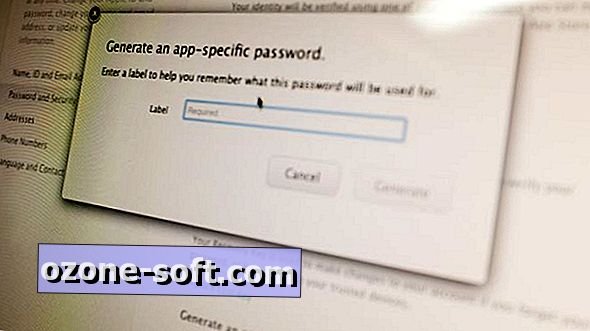








Hagyjuk Meg Véleményét